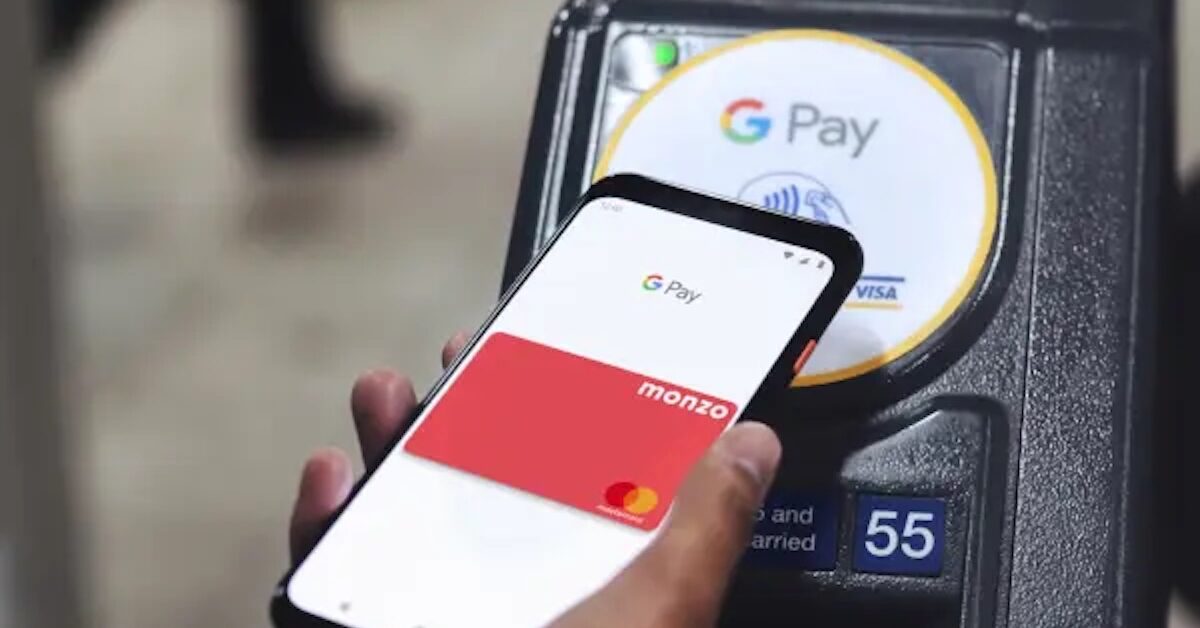Guida Completa per Attivare Google Wallet su Android
Hai recentemente acquistato un nuovo smartphone Android e desideri sfruttare appieno le sue potenzialità? In particolare, hai sentito parlare della comodità di effettuare pagamenti contactless tramite Google Wallet. Questa applicazione ti consente di trasformare il tuo dispositivo in un pratico portafoglio digitale, permettendoti di eseguire pagamenti in negozi, per acquisti online e anche per l’utilizzo dei mezzi pubblici, tutto senza la necessità di una carta fisica. Se sei un po’ incerto su come procedere, sei nel posto giusto. In questa guida, spiegheremo come attivare Google Wallet su Android in pochi e semplici passaggi.
Panoramica delle Funzionalità di Google Wallet
Google Wallet offre una varietà di funzionalità che rendono i pagamenti più rapidi e sicuri. Con questa applicazione, puoi:
- Effettuare pagamenti contactless in negozi e punti vendita che supportano questa tecnologia.
- Acquistare online con facilità utilizzando le carte salvate.
- Gestire carte fedeltà, biglietti per i mezzi pubblici e persino carte regalo direttamente dall’app.
Requisiti Preliminari per Utilizzare Google Wallet
Prima di immergerci nella procedura di installazione e attivazione, è cruciale assicurarsi di avere tutto il necessario per utilizzare Google Wallet. Ecco i requisiti fondamentali:
- Tecnologia NFC: Il tuo smartphone deve supportare la tecnologia NFC (Near Field Communication), che è essenziale per effettuar pagamenti contactless.
- Versione di Android: Assicurati di avere almeno Android 9 installato sul tuo dispositivo.
- Account Google: È necessario avere un account Google personale, non uno aziendale.
Attivare Google Wallet su Android: Passi Dettagliati
1. Verifica la presenza di NFC e della versione di Android
Controllare la presenza di NFC:
- Accedi alle Impostazioni del tuo smartphone.
- Vai nel menu delle Connessioni o Connettività.
- Cerca la voce NFC. Puoi anche utilizzare il campo di ricerca per trovare rapidamente l’opzione.
Controllare la versione di Android:
- Sempre nelle Impostazioni, cerca la sezione Info sul telefono o Info di sistema.
- Trova la voce che indica la Versione di Android e assicurati che sia 9 o superiore.
2. Scarica Google Wallet dal Play Store
Una volta verificate le specifiche, il passo successivo è scaricare l’applicazione:
- Apri il Google Play Store sul tuo dispositivo.
- Cerca Google Wallet e seleziona l’app dall’elenco dei risultati.
- Clicca sul pulsante Installa e attendi il completamento del download.
3. Configura Google Wallet
Dopo aver installato l’app, aprila per iniziare la configurazione:
- Se richiesto, accedi con il tuo account Google.
- Nella schermata principale, clicca su + Aggiungi a Wallet per iniziare a inserire le tue carte.
4. Aggiungi Carte di Pagamento
Puoi aggiungere carte di credito, debito, prepagate e altro:
- Scegli Carte di pagamento e seleziona + Nuova carta di credito o debito.
- Compila i dettagli richiesti, inclusi il numero della carta, la data di scadenza e il CVV.
- Dopo aver completato i dati, segui le istruzioni per verificare la carta.
5. Attivazione NFC per i pagamenti contactless
Durante la configurazione, potrebbe apparire un’opzione per attivare NFC. Assicurati di abilitare questa funzione per effettuare pagamenti in modalità contactless.
Utilizzare Google Wallet per Effettuare Pagamenti
Con Google Wallet correttamente configurato, puoi utilizzare il tuo smartphone per effettuare pagamenti in modo semplice:
- Quando sei in un negozio, sblocca il tuo dispositivo utilizzando l’impronta digitale o il riconoscimento facciale.
- Avvicina il telefono al terminale di pagamento contactless. Non è necessario aprire l’applicazione; il pagamento viene elaborato automaticamente.
Gestione delle Impostazioni di Google Wallet
Impostare un Metodo di Pagamento Predefinito
Se hai aggiunto più carte di pagamento:
- Apri Google Wallet e scorri le carte in alto.
- Seleziona la carta preferita e, tramite il menu opzioni, scegli Imposta come predefinita per i pagamenti contactless.
Modificare le Impostazioni di Sicurezza
È fondamentale garantire la sicurezza delle tue transazioni. In Google Wallet, puoi gestire le impostazioni di autenticazione:
- Accedi alle Impostazioni dell’app.
- Configura metodi di autenticazione come PIN, impronta digitale o riconoscimento facciale.
Alternative a Google Wallet: Samsung Wallet
Se possiedi un smartphone Samsung, è utile sapere che puoi anche utilizzare Samsung Wallet, un’app che offre funzionalità simili e che è spesso preinstallata sui dispositivi Samsung. Per attivarlo, segui una procedura simile a quella di Google Wallet.
Conclusioni: Trasforma il Tuo Smartphone in un Portafoglio Digitale
Attivare e utilizzare Google Wallet su Android è un processo semplice che ti permetterà di effettuare pagamenti in modo rapido e sicuro, eliminando la necessità delle carte fisiche. Ricorda sempre di mantenere la tua app e il tuo sistema operativo aggiornati per godere delle ultime funzionalità e miglioramenti in termini di sicurezza. Ora sei pronto a dire addio alle carte fisiche e ad abbracciare la comodità dei pagamenti digitali!
Marco Stella, è un Blogger Freelance, autore su Maidirelink.it, amante del web e di tutto ciò che lo circonda. Nella vita, è un fotografo ed in rete scrive soprattutto guide e tutorial sul mondo Pc windows, Smartphone, Giochi e curiosità dal web.